笔记本只有C盘不能使用一键重装系统软件咋办
更新时间:2018-04-04 09:33:46
作者:烂好人
笔记本只有C盘不能使用一键重装系统软件,这是怎么回事呢?下面小编就给大家介绍一下。
一、为电脑多分一个区出来
我们右键“我的电脑”,依次选“管理”、“磁盘管理”;
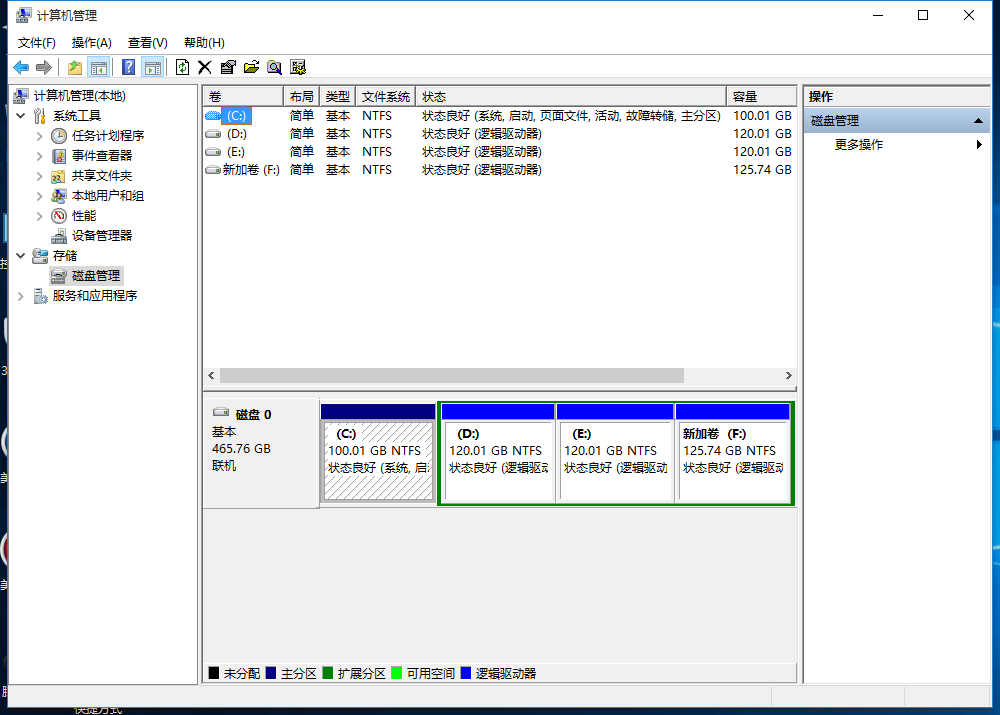
右键C盘,选“压缩卷”,压缩出一些空间;
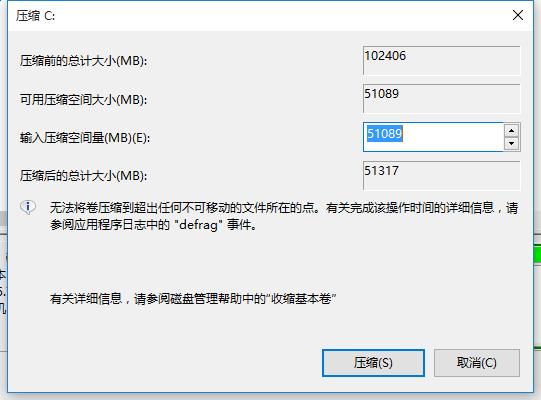
压缩出的空间将会呈现绿色的未分配状态;
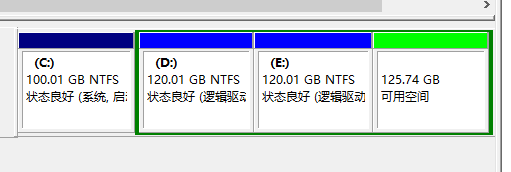
然后我们右键这未分配空间,选“新建简单卷”,我们的目的只是快速新建一个磁盘,所以使用默认设置,按照向导一步步完成就行了。
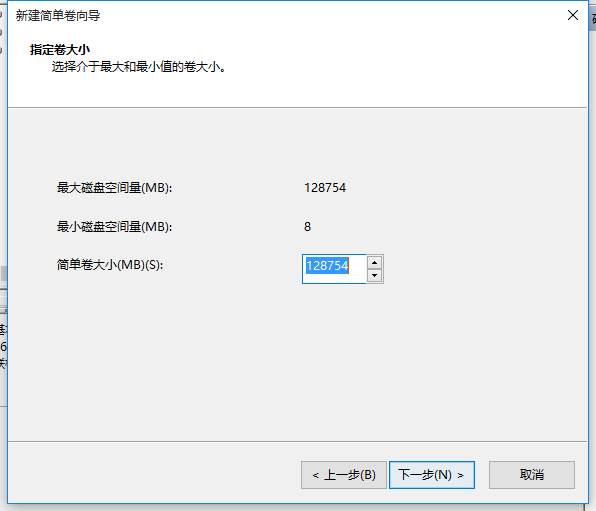
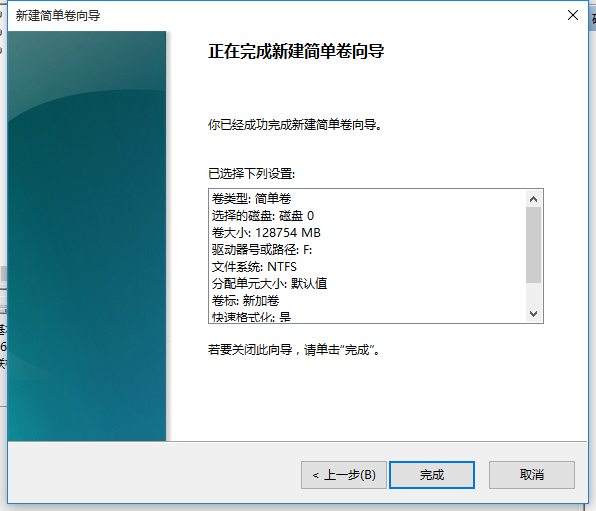
方法二:插入一个U盘(4G以上)
我们插入一个U盘后一键重装系统软件会把U盘当成存放镜像的磁盘,所以就不用再多分一个区出来了~不过需要注意的是并不是所有的一键重装系统软件都支持使用。
若是只有一个分区无法使用一键重装可以按上面的方法去解决。
系统重装相关下载
系统重装相关教程
重装系统软件排行榜
重装系统热门教程
- 系统重装步骤
- 一键重装系统win7 64位系统 360一键重装系统详细图文解说教程
- 一键重装系统win8详细图文教程说明 最简单的一键重装系统软件
- 小马一键重装系统详细图文教程 小马一键重装系统安全无毒软件
- 一键重装系统纯净版 win7/64位详细图文教程说明
- 如何重装系统 重装xp系统详细图文教程
- 怎么重装系统 重装windows7系统图文详细说明
- 一键重装系统win7 如何快速重装windows7系统详细图文教程
- 一键重装系统win7 教你如何快速重装Win7系统
- 如何重装win7系统 重装win7系统不再是烦恼
- 重装系统win7旗舰版详细教程 重装系统就是这么简单
- 重装系统详细图文教程 重装Win7系统不在是烦恼
- 重装系统很简单 看重装win7系统教程(图解)
- 重装系统教程(图解) win7重装教详细图文
- 重装系统Win7教程说明和详细步骤(图文)













